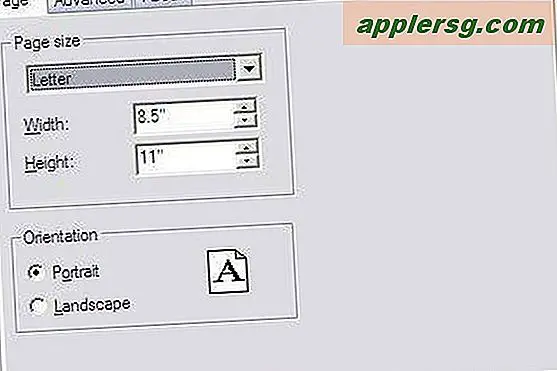Deaktivieren Sie die automatischen iTunes-Backups für iPhone, iPad und iPod

Es ist wichtig, eine Sicherungskopie Ihres iOS-Geräts und seiner Einstellungen zu erstellen. Anstatt iOS-Backups in iTunes vollständig zu deaktivieren, können Sie wahlweise nur den automatischen Sicherungsprozess deaktivieren. Dies ist eine viel bessere Lösung, da Sie lokale Backups eines iPads, iPhones oder iPods erstellen und beibehalten können, wenn Sie sie möchten, aber sie werden nicht mehr während des Synchronisierungsvorgangs selbst initiiert.
Die überwiegende Mehrheit der Benutzer sollte das Standardverhalten beibehalten und iTunes erlauben, Ihre Geräte zu verwalten und zu sichern. Dieser Tipp richtet sich an fortgeschrittene Benutzer, die einen zwingenden Grund haben, den automatisierten Prozess zu deaktivieren.
Deaktivieren Sie die automatischen iTunes-Backups
- Beenden Sie iTunes und starten Sie dann das Terminal, das Sie in / Applications / Utilities / finden.
- Geben Sie den folgenden Standard-Schreibbefehl ein:
- Relaunch von iTunes, damit Änderungen wirksam werden
defaults write com.apple.iTunes AutomaticDeviceBackupsDisabled -bool true
Sobald automatische Backups deaktiviert sind, können Sie jederzeit manuell Backups durchführen, indem Sie mit der rechten Maustaste auf das Gerät in der iTunes-Seitenleiste klicken und "Sichern" wählen. Sie können auch weiterhin manuelle iClouds-Initiierung verwenden.
Erneutes Aktivieren der automatischen iOS-Gerätesicherungen in iTunes
Um die Änderungen rückgängig zu machen und automatische Gerätesicherungen zu aktivieren, öffnen Sie Terminal und verwenden Sie den folgenden Standardbefehl, bevor Sie iTunes neu starten:
defaults write com.apple.iTunes AutomaticDeviceBackupsDisabled -bool false
Beide Seiten dieser Änderung sollten sich nur auf iTunes auswirken und keinen Einfluss auf das Verhalten von iCloud haben.
Ein großes Dankeschön an Matt für den Tipp in unseren Kommentaren!